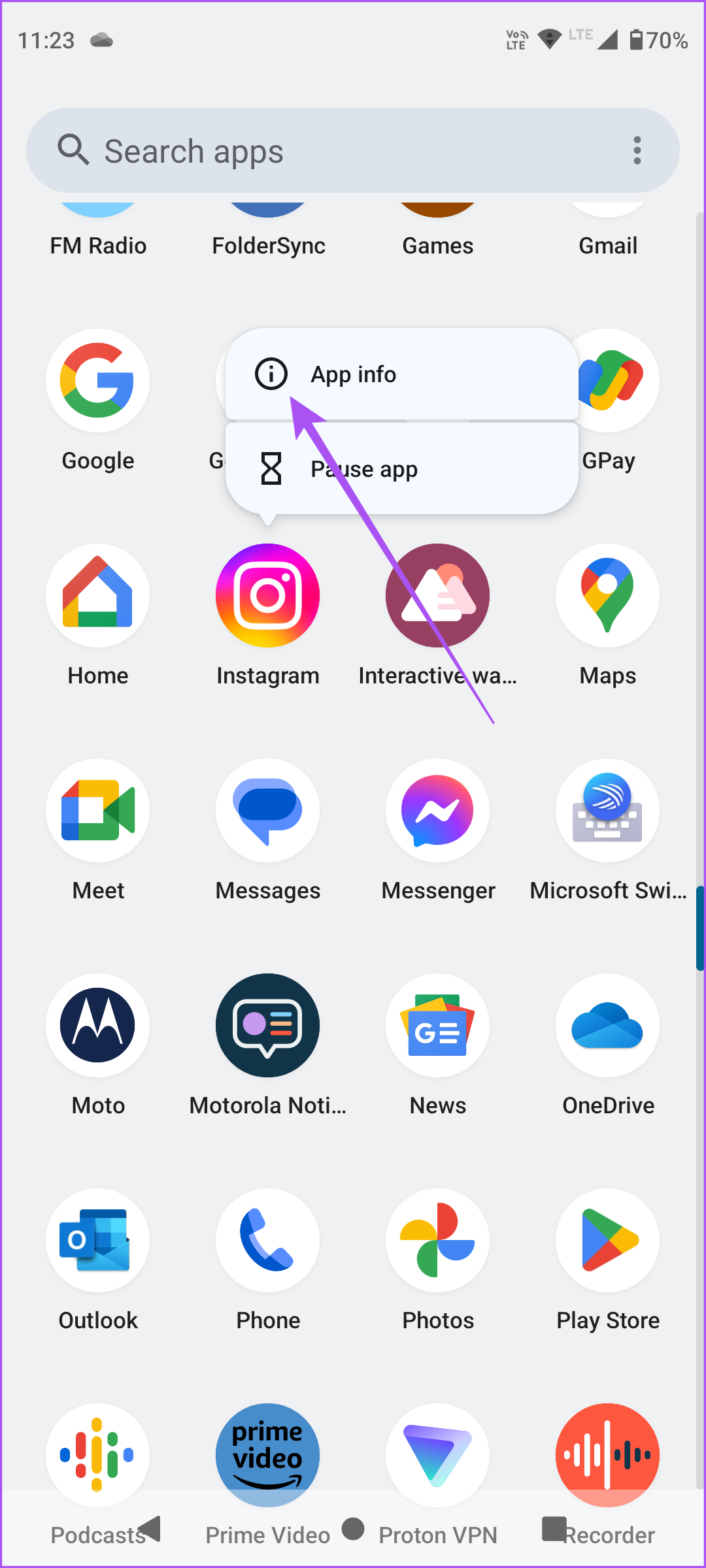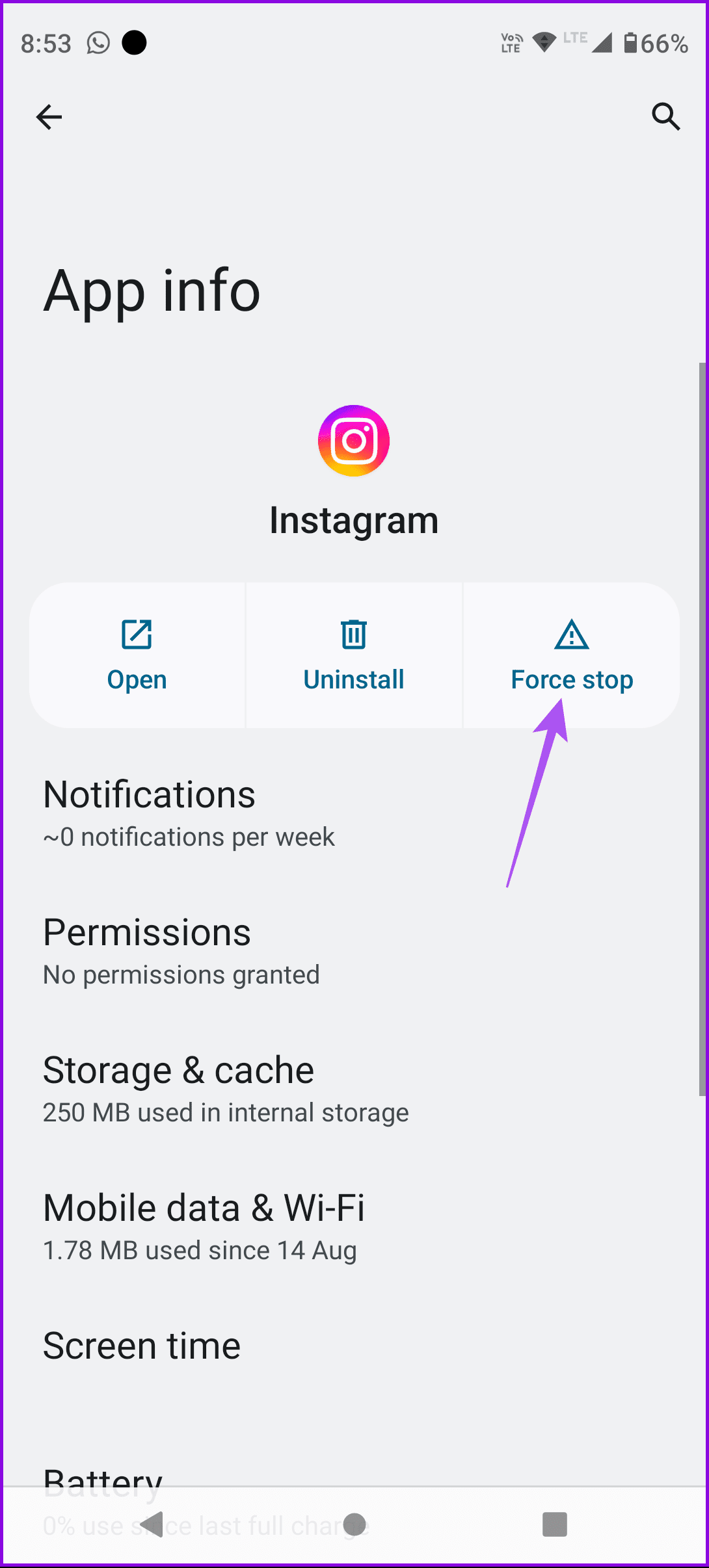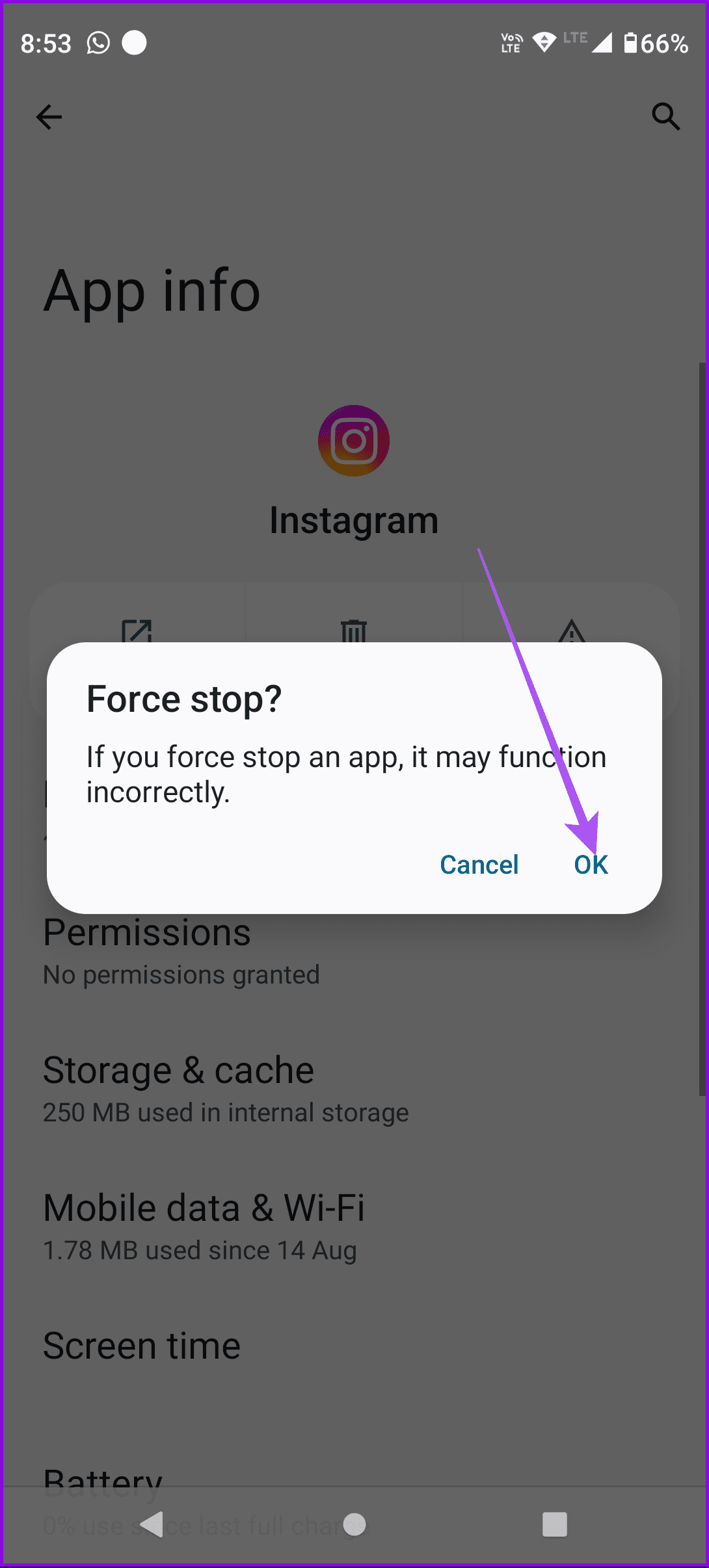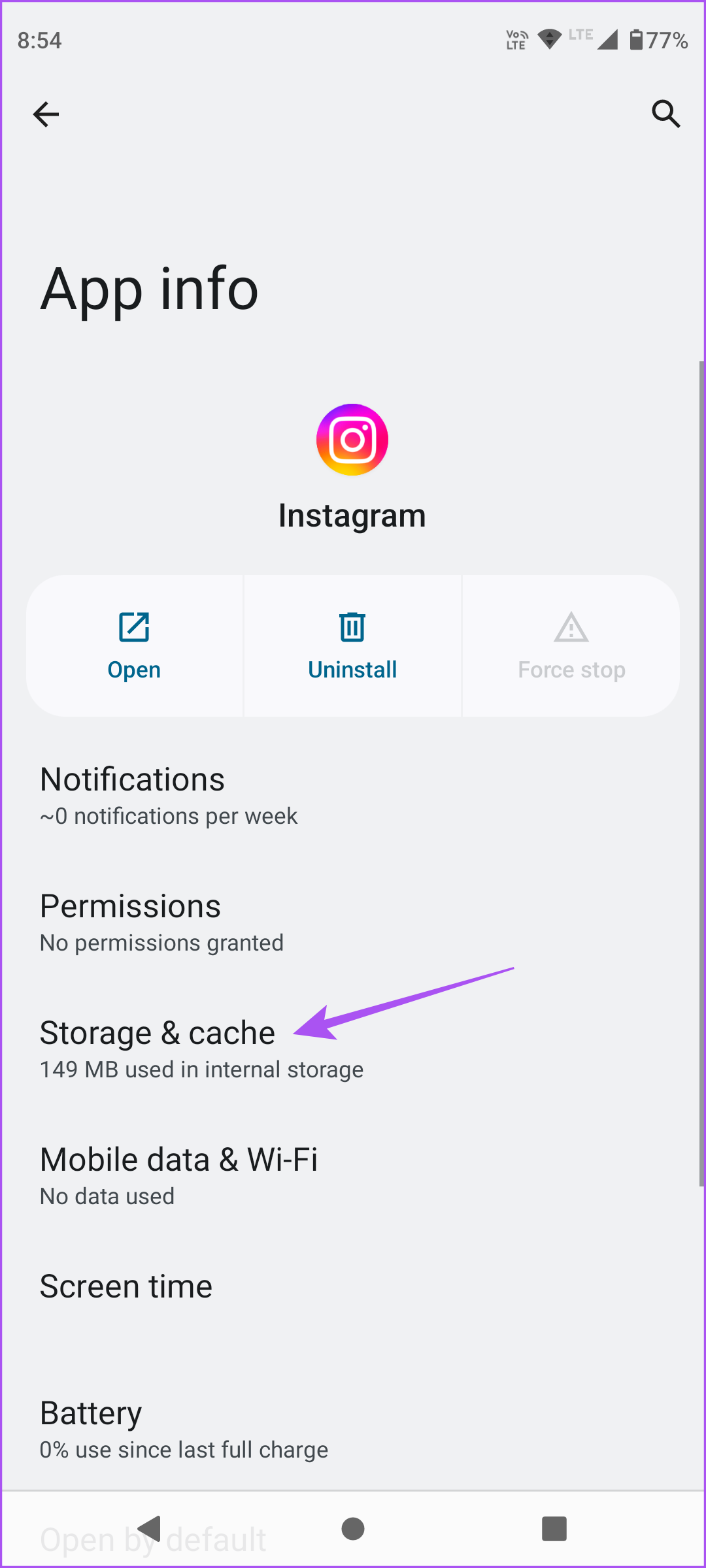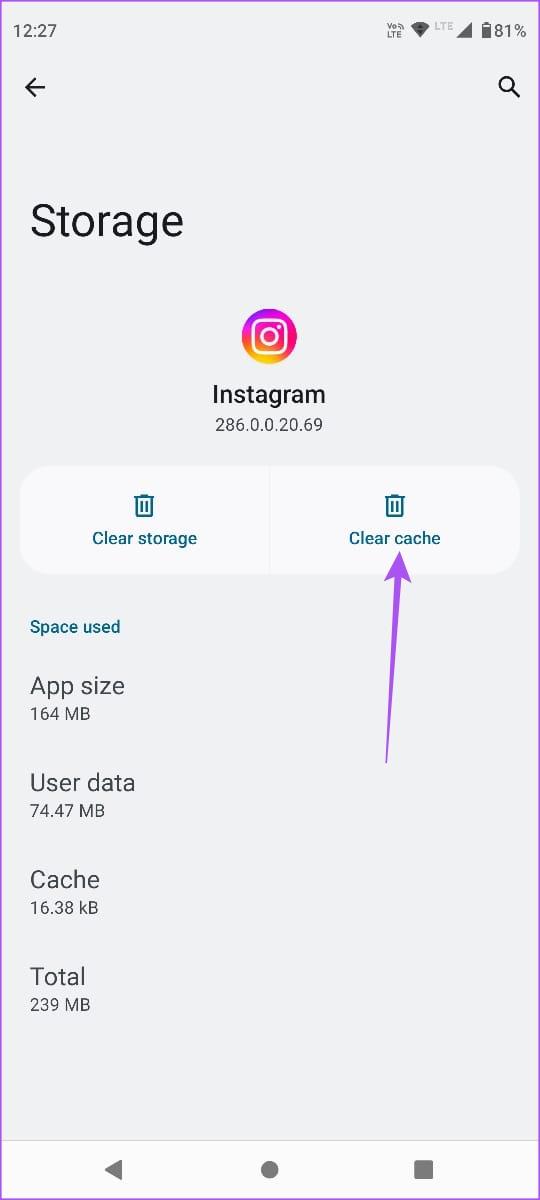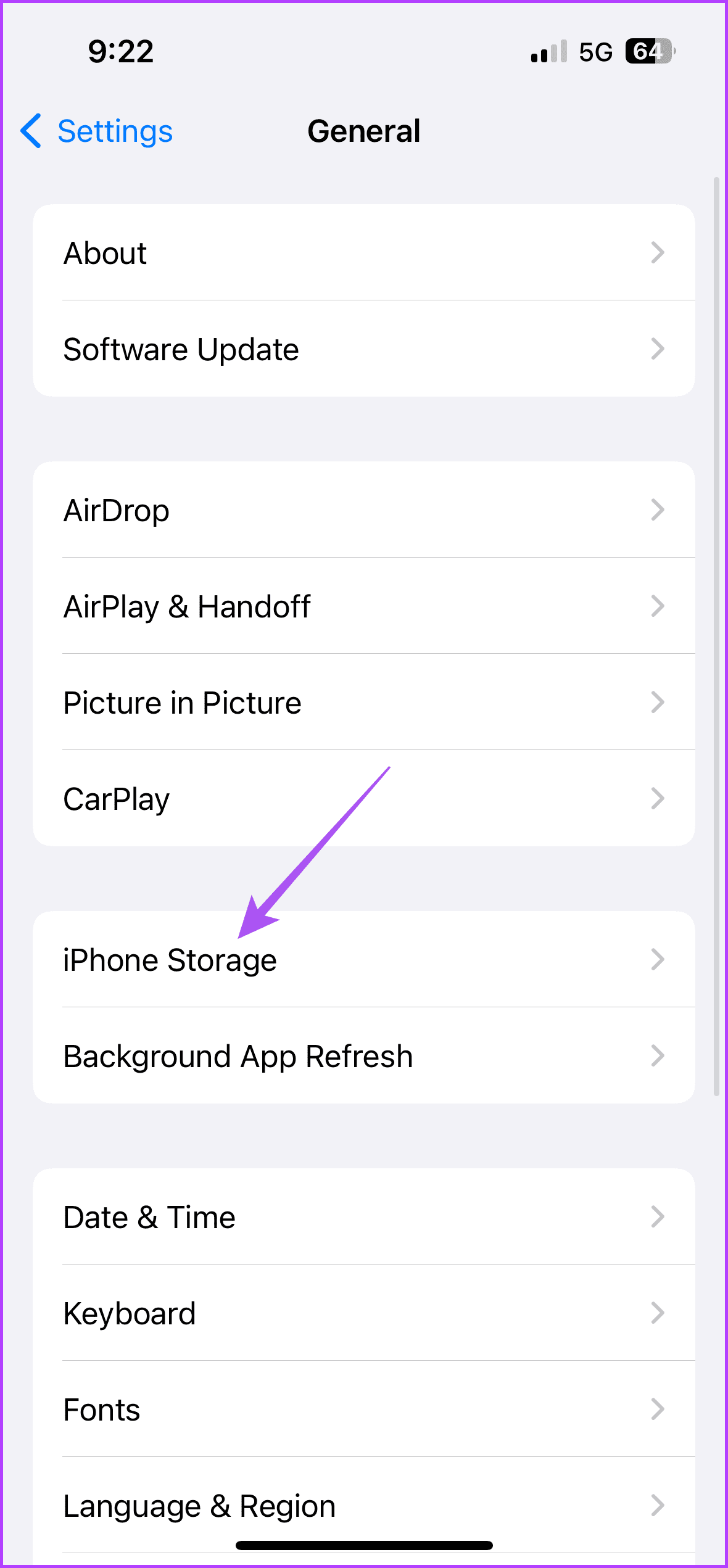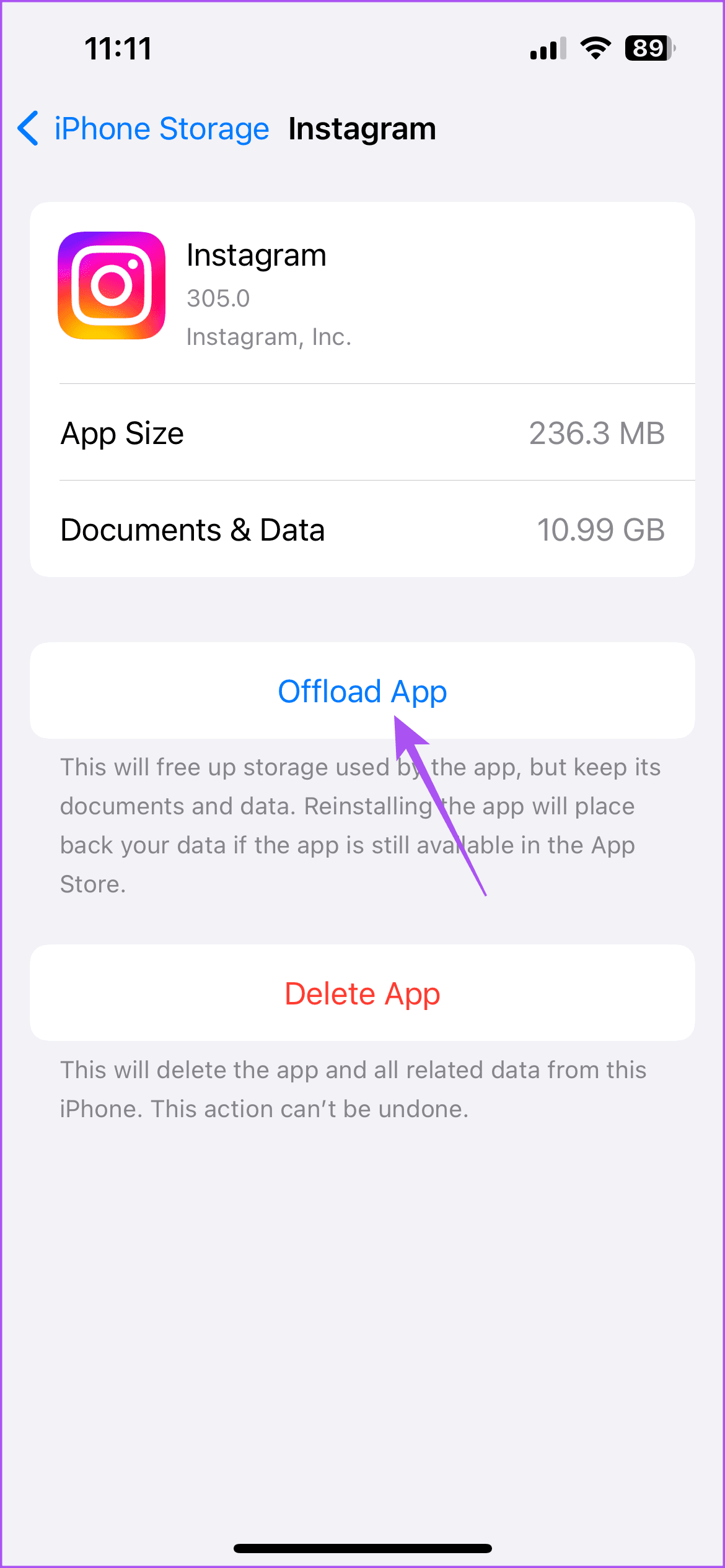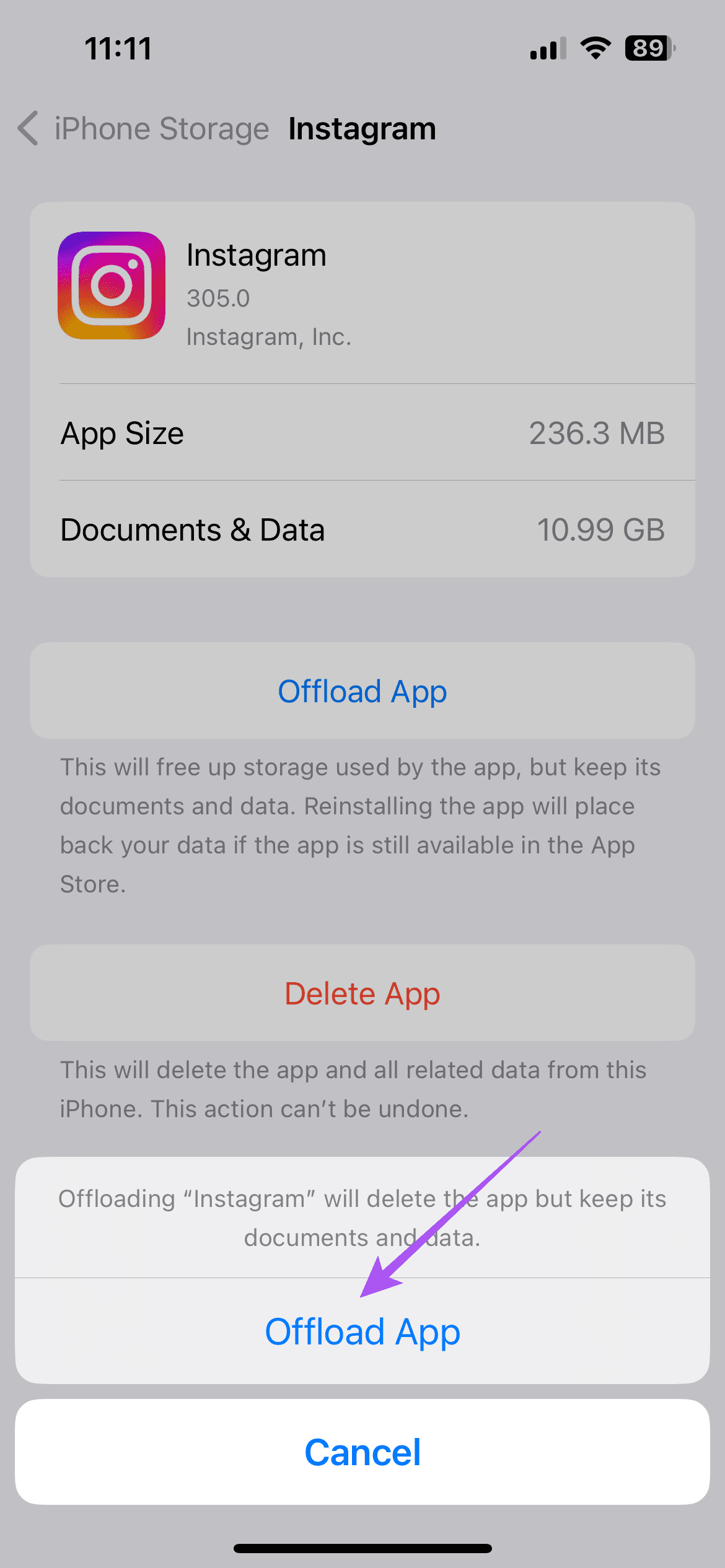迅速な解決策
- まずインターネット接続を確認し、アプリを強制終了します。
- Instagram アプリのキャッシュをクリアすると、問題の解決に役立つ場合もあります。
解決策 1: いくつかの基本的な解決策
- 携帯電話を再起動する:簡単に再起動すると、携帯電話上のすべてのアプリがリセットされ、問題が解決されるはずです。
- 機内モードを有効にする:これを行ってから、Instagram ストーリーを確認します。下部にある「削除」をタップします。ストーリーを削除した後、機内モードを無効にします。
- Wi-Fi に切り替える: Wi-Fi ネットワークにより、より強力なインターネット接続が提供されます。 Instagram ストーリーをアップロードするプロセスが高速化されます。
解決策 2: Instagram を強制終了して再起動する
もう 1 つの簡単な解決策は、Instagram アプリを閉じることです。
iPhoneの場合
ステップ 1:ホーム画面で上にスワイプして押し続けると、バックグラウンド アプリ ウィンドウが表示されます。
ステップ 2:右にスワイプして Instagram を探し、上にスワイプしてアプリ ウィンドウを削除します。完了したら、Instagramを再起動します。
Androidの場合
Instagram アプリのアイコンを長押しし、[アプリ情報]を選択します。[強制停止]をタップし、[OK] を選択して確認します。
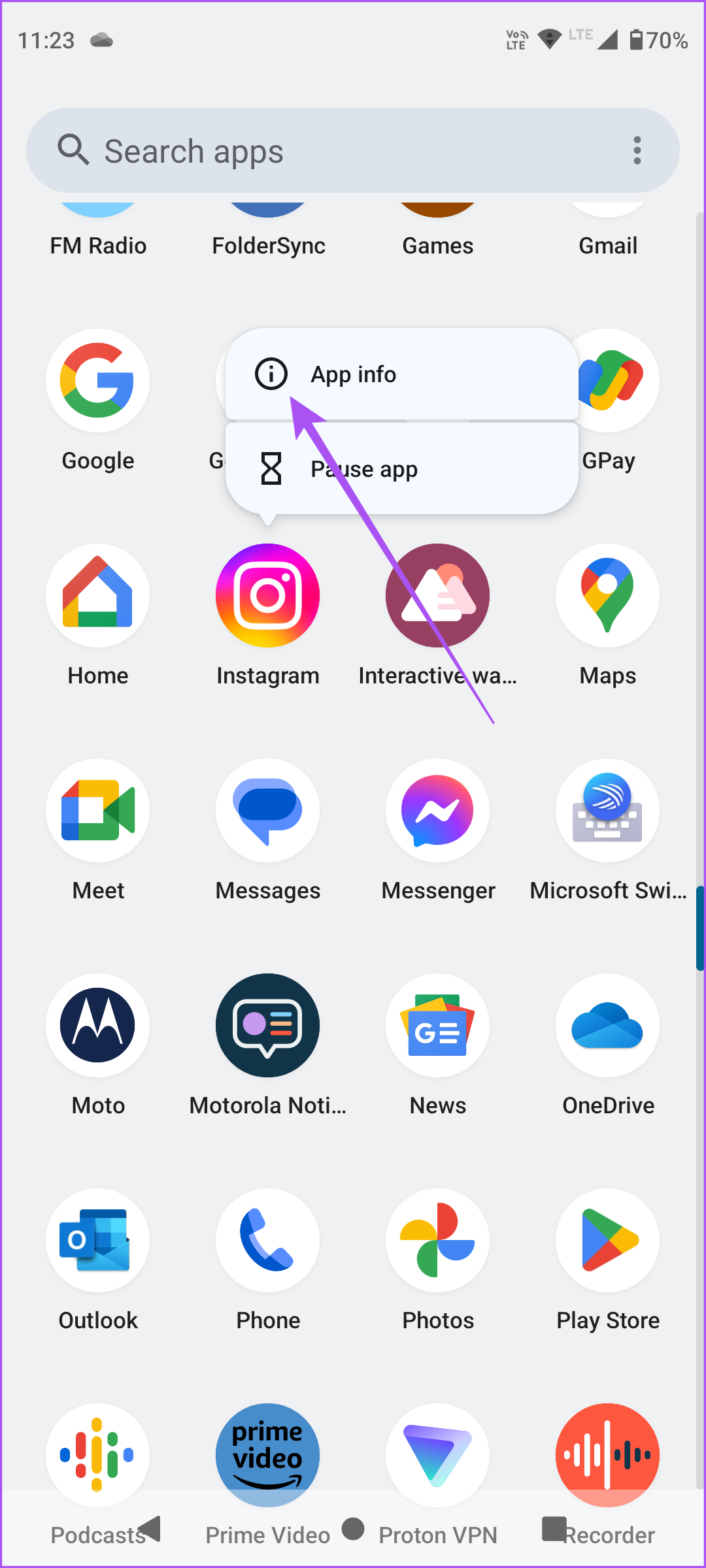
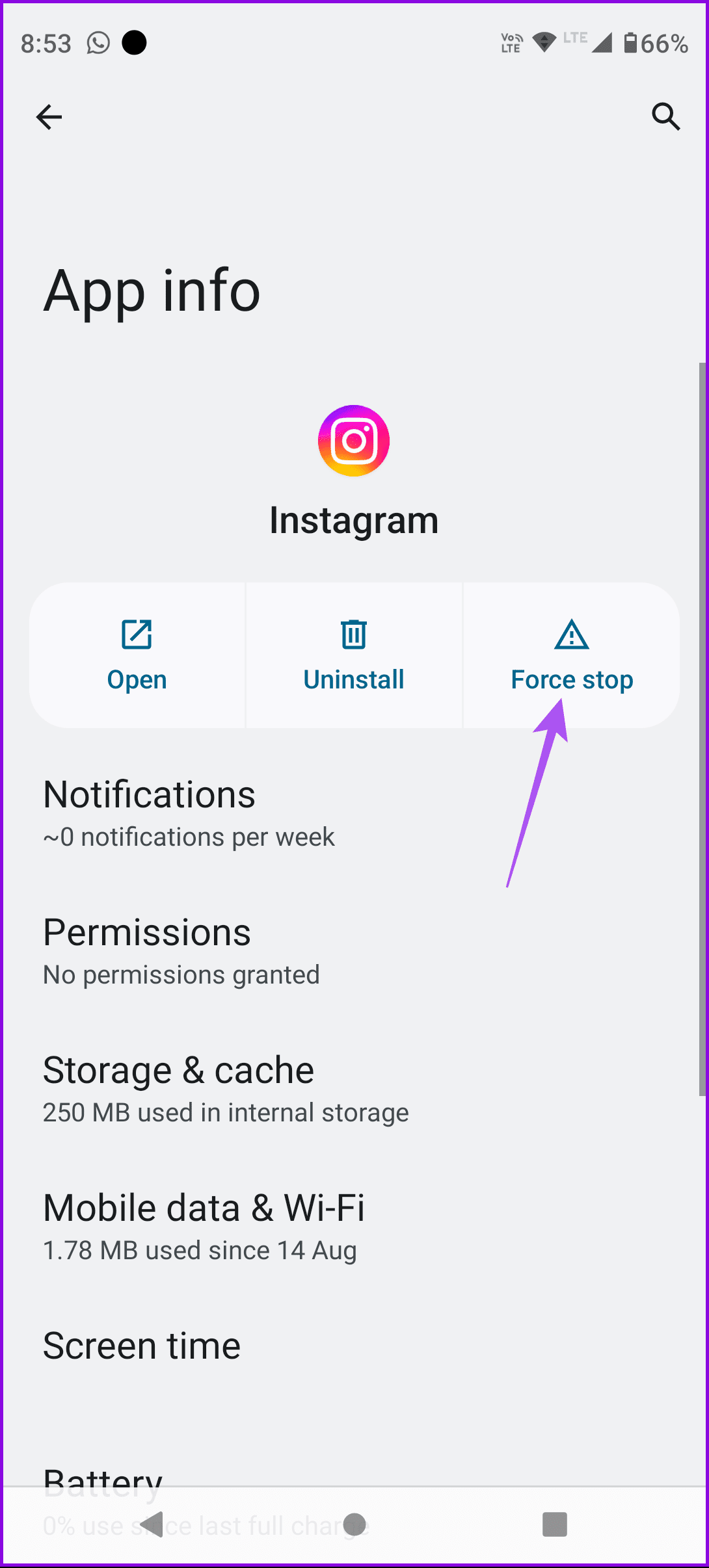
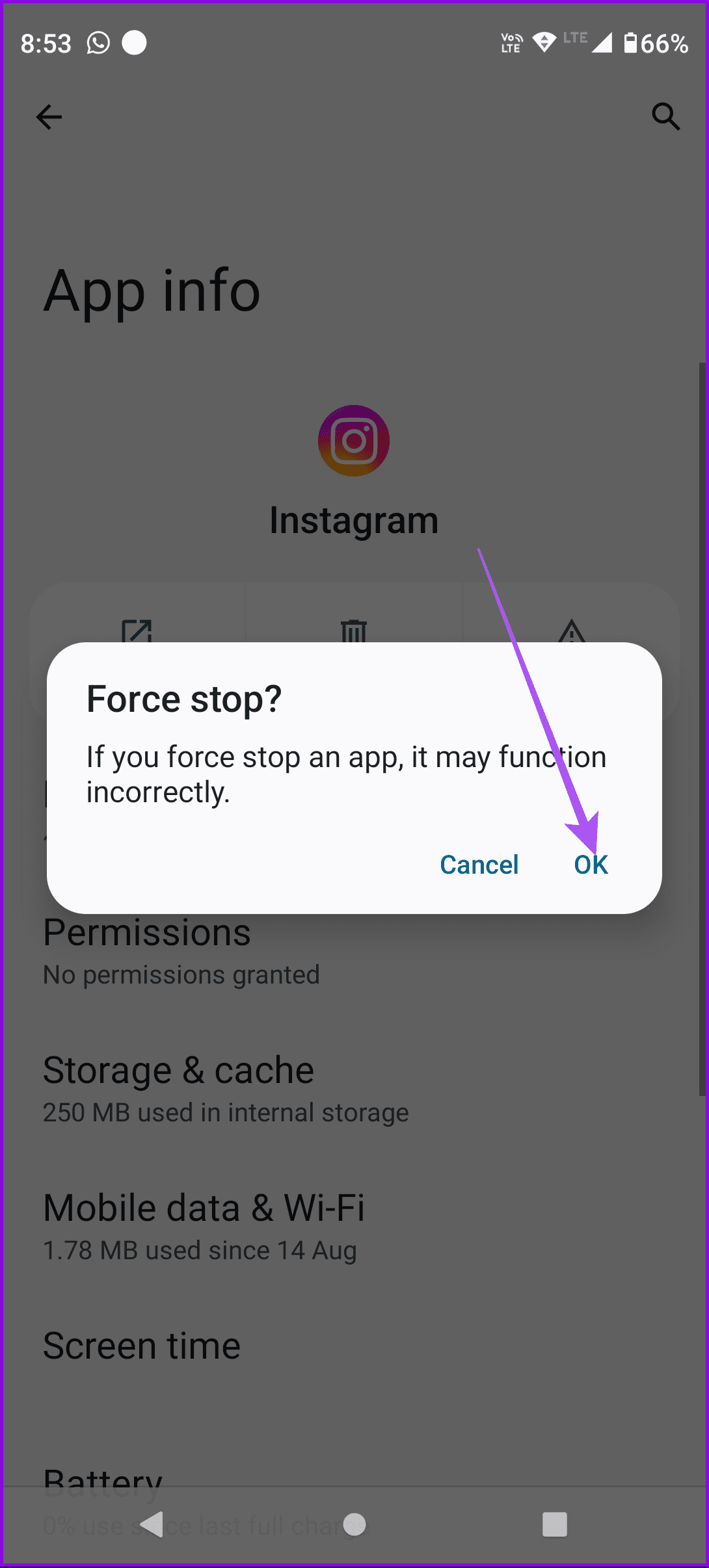
解決策 3: Instagram アプリのキャッシュをクリアする
問題を解決するもう 1 つの方法は、Android または iPhone の Instagram アプリのデータを消去することです。データを消去すると、すべての Instagram アカウントからログアウトされます。ただし、Instagram アカウントからデータは削除されません。
Androidの場合
Instagramアプリのアイコンを長押しし、[アプリ情報]を選択します。次に、 「ストレージとキャッシュ」をタップし、「キャッシュのクリア」を選択します。
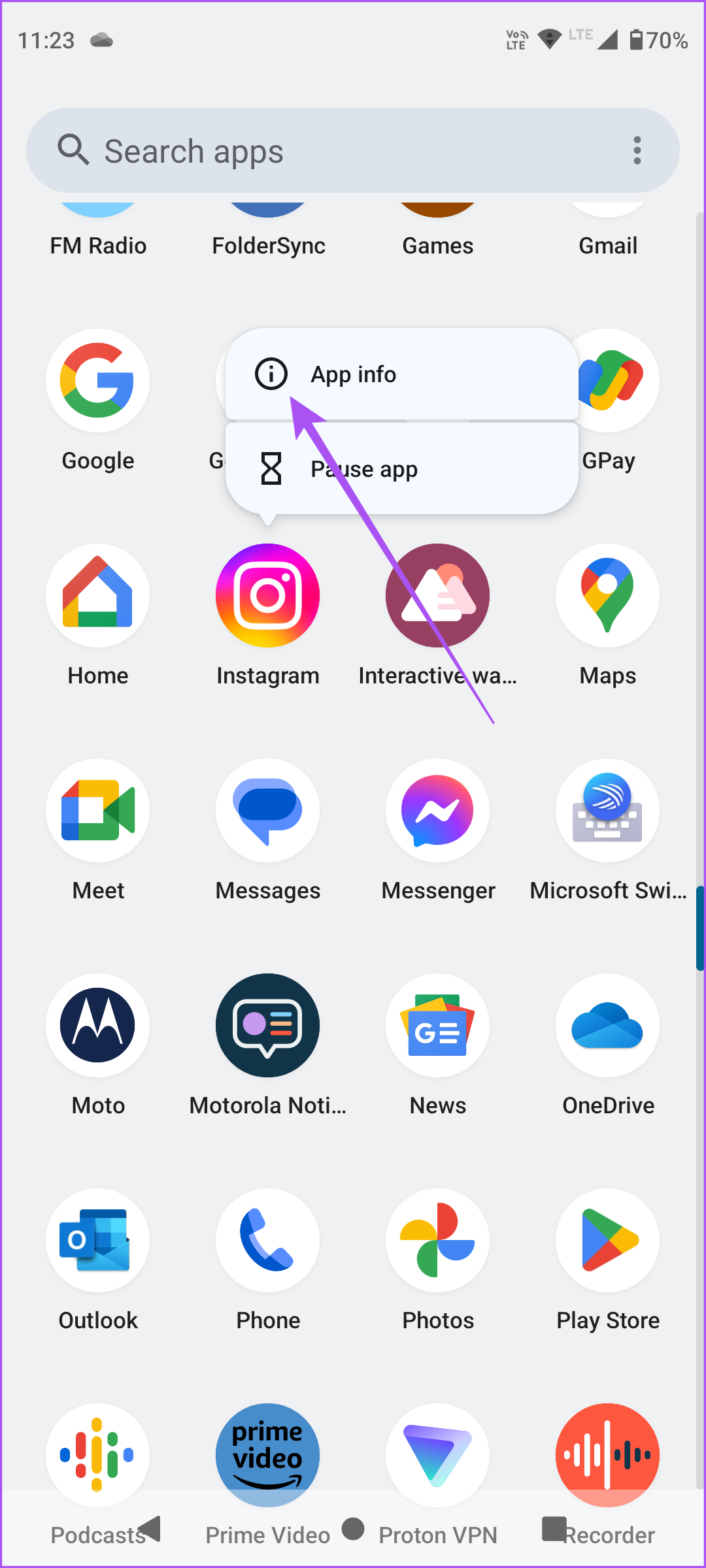
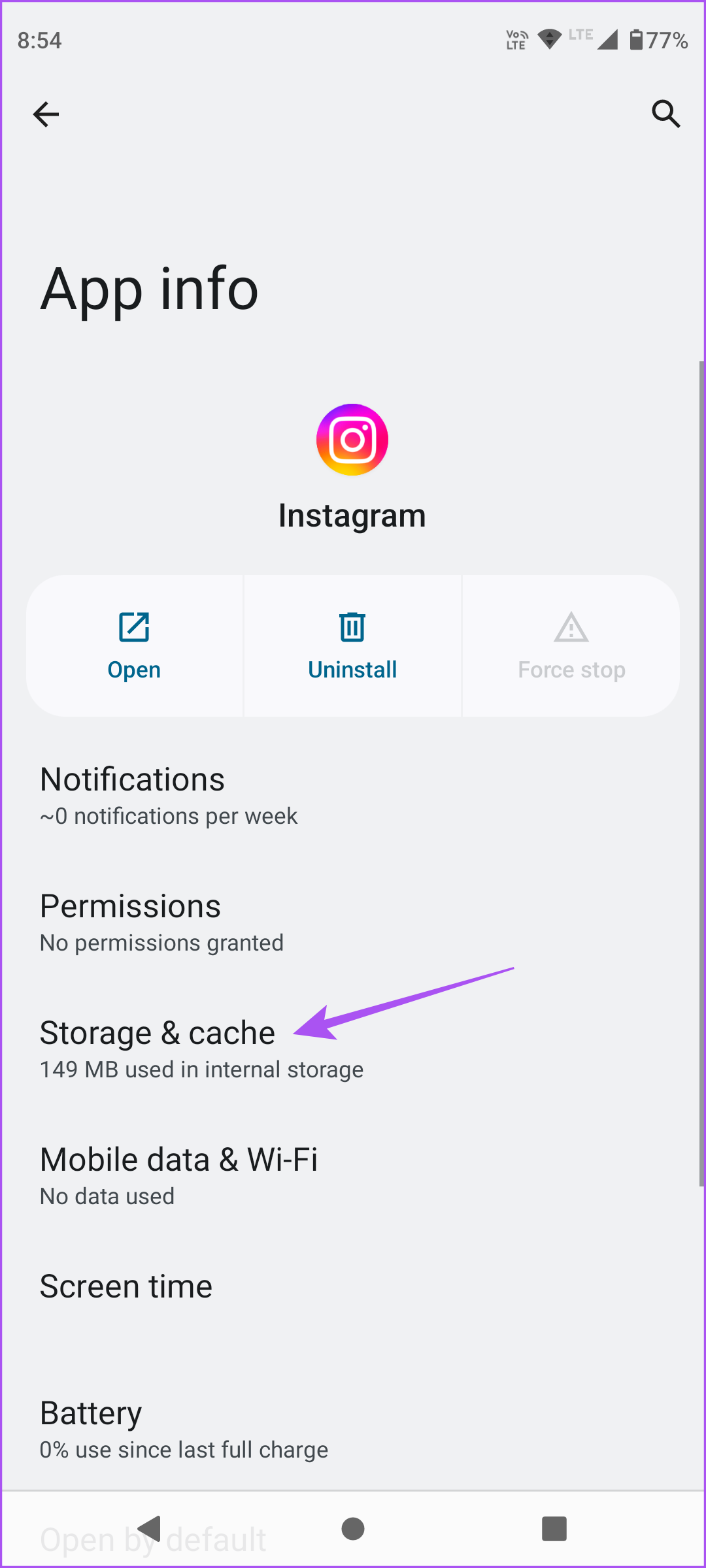
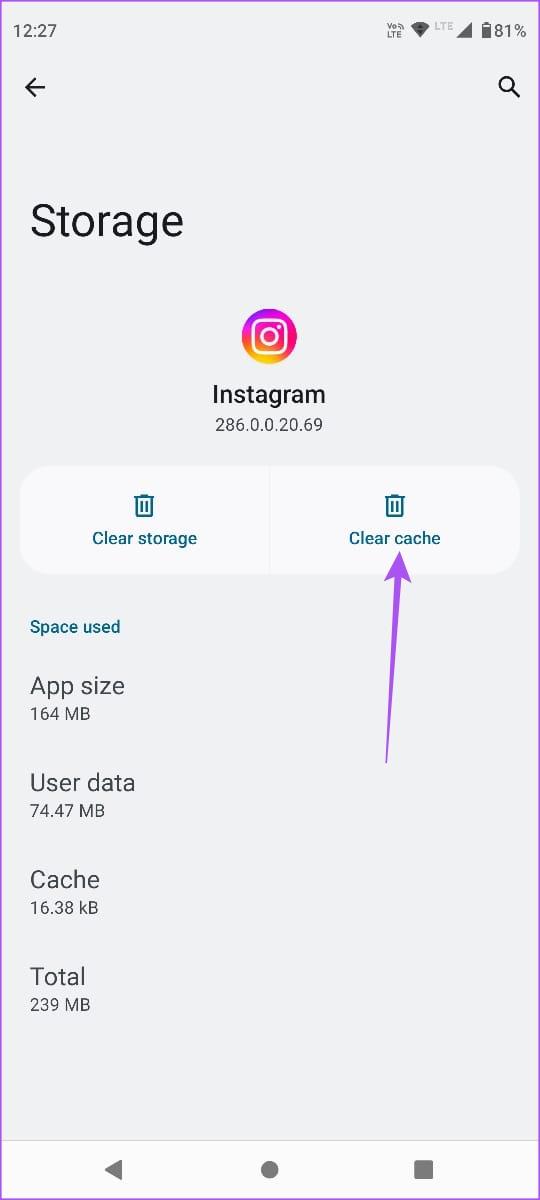
アカウントに再度ログインします。問題のある話は消えていたでしょう。もう一度アップロードしてください。
iPhoneの場合
ステップ 1:設定アプリを開き、iPhone ストレージをタップします。次に、[インスタグラム]を選択します。
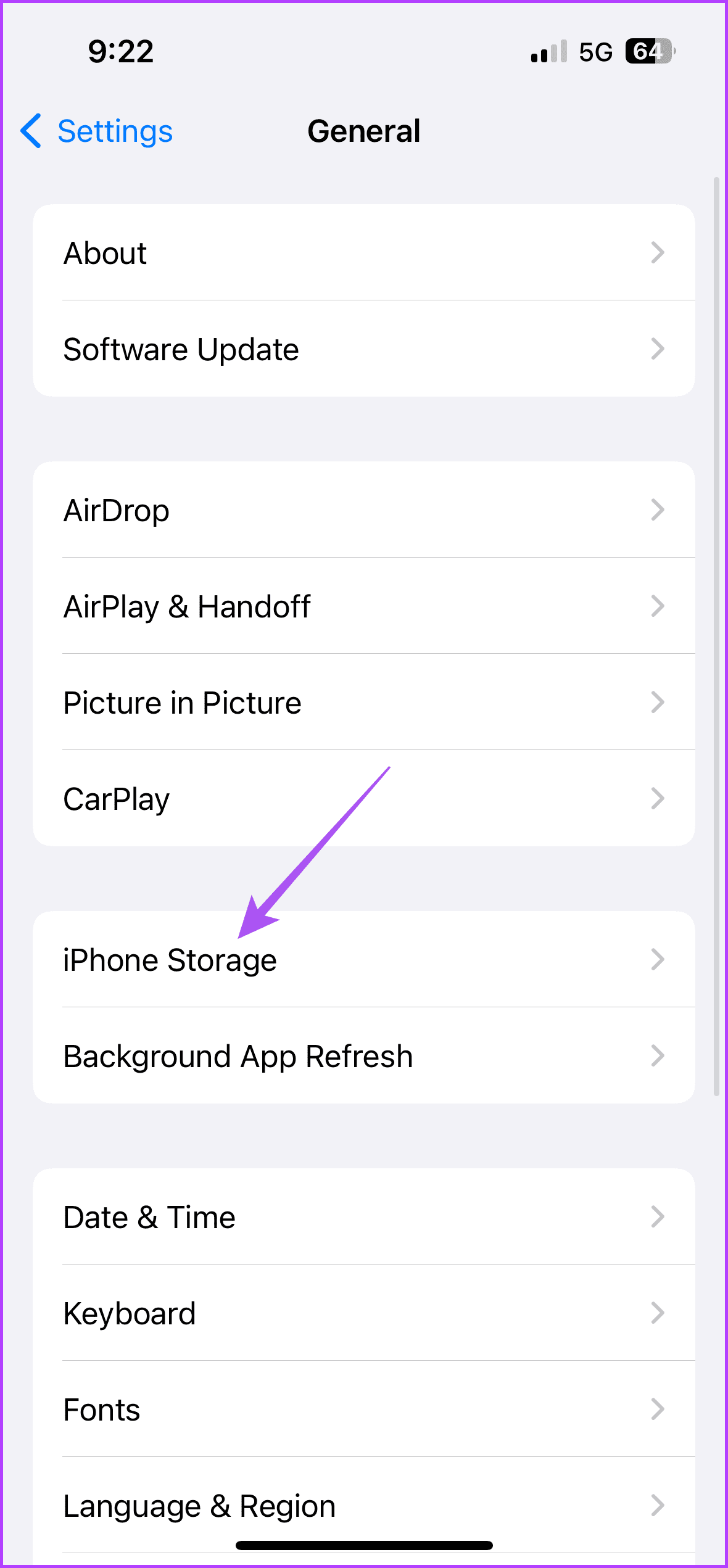

ステップ 2: [アプリのオフロード]をタップし、もう一度[アプリのオフロード]を選択して確認します。
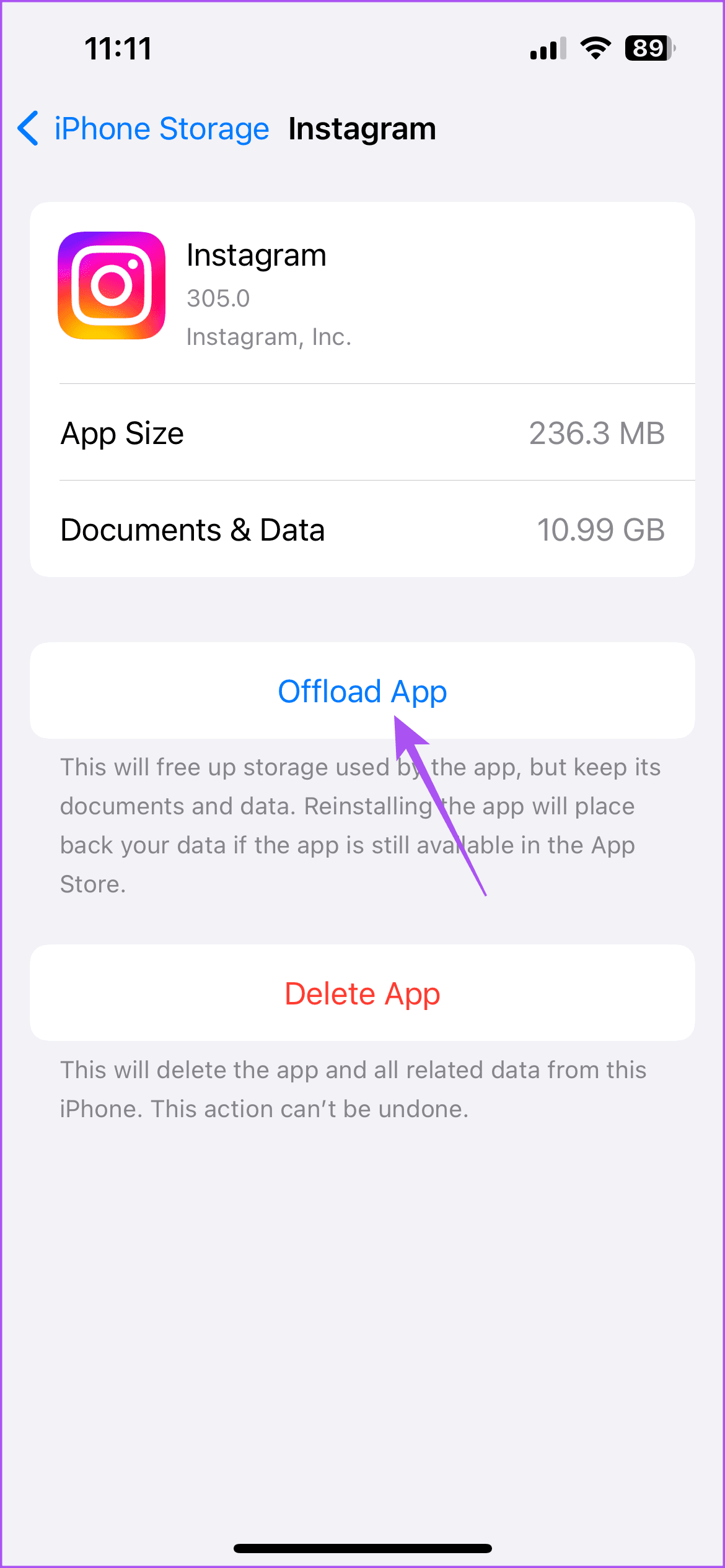
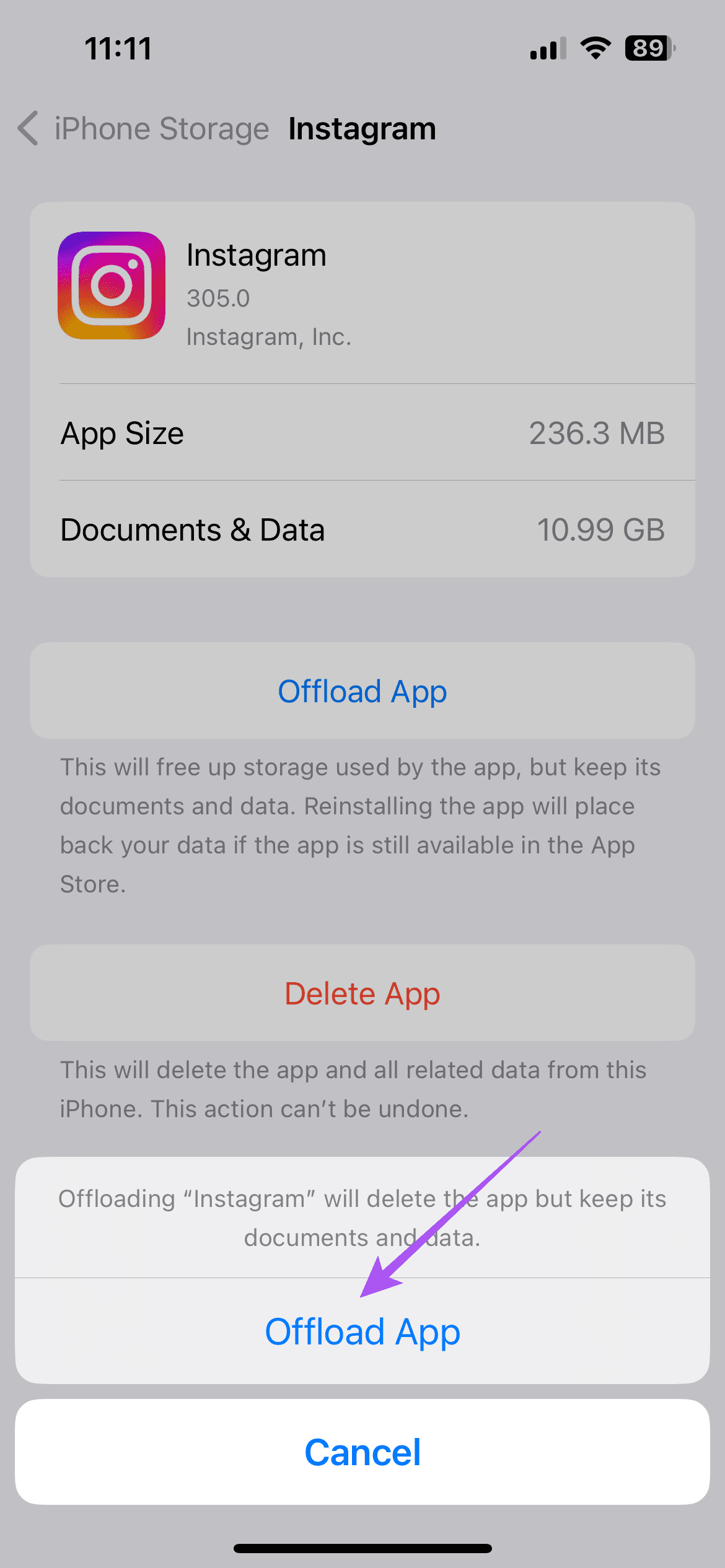
ステップ 3:アプリを再インストールし、問題が解決したかどうかを確認します。
どの解決策も機能しない場合は、Play ストアまたはApp Storeを開いてInstagram アプリを更新します。私の場合は、インターネットをオフにして Instagram アプリをリロードしたところ、ストーリーを削除できました。